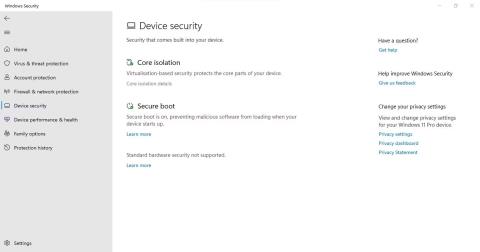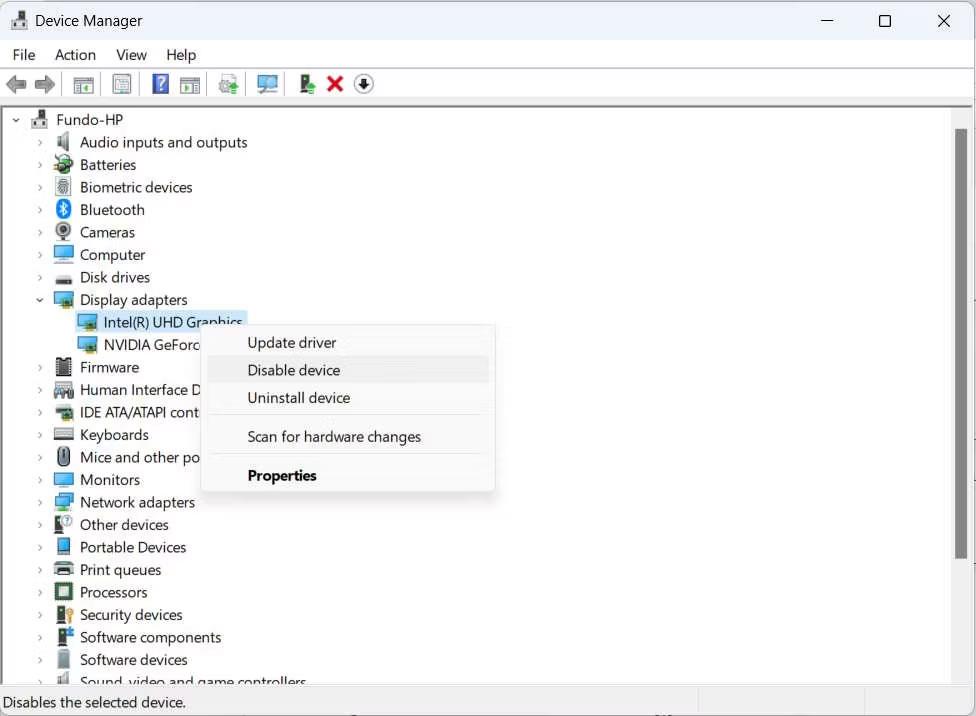Windows-datamaskinen din har sannsynligvis integrert grafikk, spesielt hvis det er en bærbar datamaskin. Problemet med denne typen GPU , innebygd i hovedkortet , er at den ofte er mindre kraftig enn en dedikert GPU. Så hvis du har en dedikert GPU, som vanligvis er kraftigere, vil du kanskje at den skal ta over datamaskinens grafikkytelse.
Denne veiledningen viser deg hvordan du slår av integrert grafikk på en Windows-datamaskin.
Hvordan sjekke om du har en dedikert GPU
Før du deaktiverer den integrerte GPUen (iGPU), må du bekrefte at datamaskinen har en dedikert GPU installert og at den fungerer som den skal. For å gjøre det, høyreklikk på en tom del av oppgavelinjen og velg Oppgavebehandling.

Alternativet Task Manager i oppgavelinjen kontekstmenyen
I Oppgavebehandling , velg Ytelse- fanen til venstre og se antall GPUer tilgjengelig for PC-en til høyre. Hvis det er mer enn én GPU, er den gjenværende den dedikerte GPUen. I tilfellet med eksempelet er GPU 1 den dedikerte GPU-en, og hvis du klikker på den og blar til bunnen, kan du se at det står Dedikert GPU-minne på panelet lengst til høyre.
Ytelse-fanen i Task Manager med dedikert GPU valgt
Etter å ha bekreftet at du har flere GPUer på datamaskinen, kan du deaktivere iGPU.
Hvordan slå av integrert grafikk på Windows-datamaskiner
Du kan deaktivere iGPU-en din i Enhetsbehandling . For å gjøre det, trykk Win + R for å åpne Windows Run . Skriv devmgmt.msc i tekstboksen og trykk Enter- tasten for å åpne Enhetsbehandling .
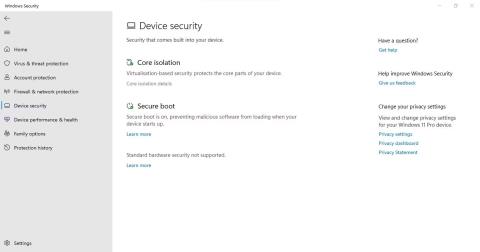
Åpne Enhetsbehandling
Utvid delen Skjermadaptere , høyreklikk på den integrerte GPUen og velg Deaktiver enhet .
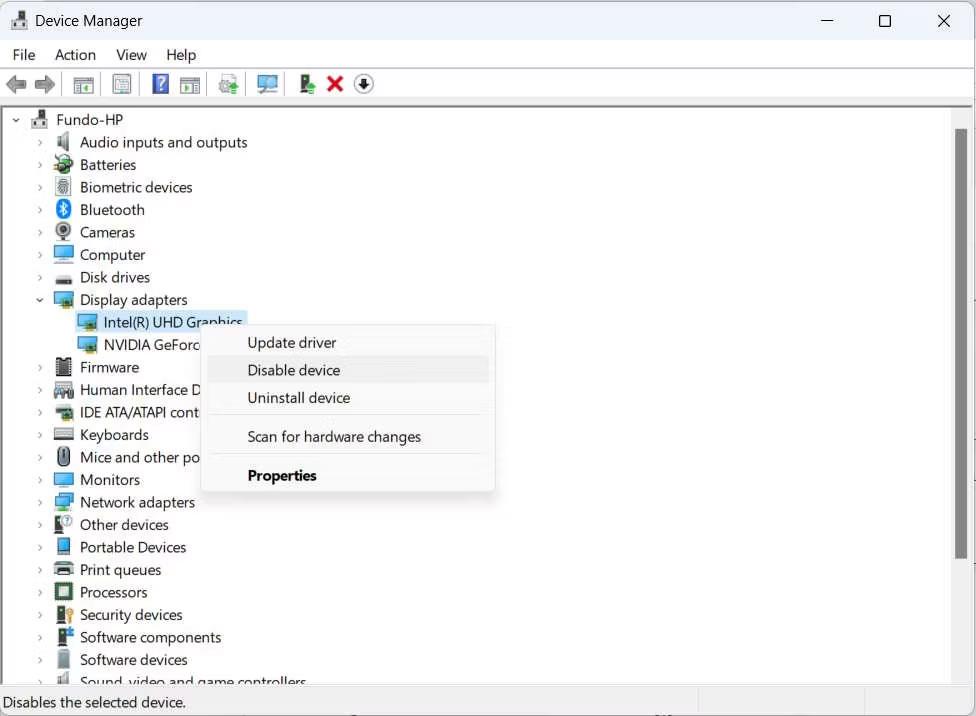
Deaktiver iGPU i Enhetsbehandling på Windows
I ledeteksten som vises, bekrefter du at du vil deaktivere iGPU ved å klikke Ja . Det vil slå av den integrerte grafikken på Windows-datamaskinen din, slik at systemet er avhengig av dedikert grafikk.
Bør integrert grafikk slås av?
Selv om dedikerte GPUer har en tendens til å være kraftigere enn iGPUer og kan øke datamaskinens grafikkytelse, er det ikke alltid tilfelle.
Så din beslutning om å slå av integrert grafikk avhenger av om du har kraftigere dedikert grafikk og om du kjører mange grafikkintensive applikasjoner, som spill og designprogramvare, eller ikke. Som vist i den dedikerte vs integrerte GPU-sammenligningen , er dedikerte GPUer ideelle for mer intense aktiviteter.
På den annen side, hvis du ikke kjører noen grafikkintensive applikasjoner eller trenger å redusere strømforbruket på den bærbare datamaskinen, trenger du ikke å slå av iGPU. I tillegg kan Windows-systemet ditt støtte byttbar grafikk, slik at systemet kan bestemme hvilken GPU som skal brukes, avhengig av programmet du kjører.
Dette kan imidlertid føre til at iGPU-en i noen tilfeller stopper den dedikerte GPU-en hvis begge kjører applikasjoner og det ikke er nok systemressurser å bruke.